Ret Sling TV Error 4 310
Miscellanea / / April 04, 2023
Sling TV er en populær streamingtjeneste med tusindvis af kanaler at se. Men nogle gange kan du støde på problemer i Sling TV. Et sådant problem er indhold ikke tilgængeligt Sling error 4-310 issue. Dette er et almindeligt problem blandt brugere. Så vær ikke bekymret! Vi bringer dig en perfekt guide, der vil lære dig, hvordan du løser Sling TV-fejl 4 310. Fortsæt med at læse denne artikel ved at rette indholdsafspilningsfejlen i Sling TV for at se dine foretrukne tv-serier og film.

Indholdsfortegnelse
- Sådan rettes Sling TV Error 4 310
- Metode 1: Brug søgefunktionen
- Metode 2: Genstart Sling TV-appen
- Metode 3: Sluk for enheden
- Metode 4: Opdater Sling TV-appen
- Metode 5: Geninstaller Sling TV-appen
Sådan rettes Sling TV Error 4 310
Den nævnte fejl opstår hovedsageligt, når du forsøger at åbne et show fra Sling TV Home, og det pågældende show ikke længere er tilgængeligt. Vi har listet mulige fejlfindingstrin for at løse dette problem på Sling TV.
Metode 1: Brug søgefunktionen
Prøv først at bruge søgefunktionen i Sling TV til at afspille dine yndlingsprogrammer.
1. Åbn Søg menu.

2. Her skal du vælge VIS TASTATUR mulighed.
3. Nu, indtast navnet af det program, du vil se.

4. Afspil endelig showet fra resultatet.
Læs også:Ret Sling Error 8 4612 i Windows 10
Metode 2: Genstart Sling TV-appen
For at rette Sling TV-fejl 4 310 kan du prøve at genstarte appen på din streamingenhed.
Mulighed I: På Windows PC
Prøv at genstarte Sling TV-appen på din Windows-pc, følg trinene nedenfor.
1. Luk Sling TV app proces fra Jobliste. Følg vores guide på hvordan man afslutter opgave i Windows 10.

2. Brug Windows-søgelinjen til at søge og starte Sling TV app.

Læs også:Hvordan administrerer jeg min Sling-konto
Mulighed II: På Android-telefon
Du kan følge disse enkle trin for at genstarte Sling TV-appen på din Android-telefon og rette Sling-fejl 4-310.
Bemærk: Da Android-telefoner ikke har de samme indstillinger, og disse indstillinger er forskellige for hvert mærke, kan nedenstående trin ændre sig lidt fra din enhed. De trin, der er beskrevet for at tage Android-telefoner Samsung Galaxy A21s i betragtning.
1. Tryk på seneste apps ikonet i nederste venstre hjørne af din telefon.

2. Swipe Sling TV app opad for at lukke appen.
3. Åbn Sling TV app fra startmenuen.
Mulighed III: Roku-enhed
For at genstarte Sling TV-appen på din Roku-enhed skal du følge trinene her.
1. Tryk på hjem knappen på din fjernbetjening for at lukke appen.

2. Genstart Sling TV app ved hjælp af din fjernbetjening fra startmenuen.
Læs også:Ret Roku Low Power Fejl
Mulighed IV: LG TV
Et af svarene på spørgsmålet om, hvad der forårsager Sling TV-fejl 4 310, er fejlen i appen. Metoden til at genstarte Sling TV-appen på dit LG TV er forklaret nedenfor.
1. Tryk på hjem knappen på din fjernbetjening og flyt markøren hen over Sling TV app.
2. Luk derefter appen.
3. Tryk på hjem knappen på din fjernbetjening, og vælg Sling TV app.
Mulighed V: På Apple TV
Du kan følge trinene nedenfor for at genstarte Sling TV-appen på dit Apple TV for at rette Sling TV-fejl 4 310.
1. Tryk på hjem knap to gange på din fjernbetjening.
2. Stryg op Sling TV app for at afslutte.
3. Genstart Sling TV app fra menuen.
Metode 3: Sluk for enheden
For at rydde de beskadigede cachedata, der påvirker enheden, og for at lette afspilningsmuligheden fra Sling TV-appen, kan du prøve at tænde for streamingenheden.
Mulighed I: På Roku-enhed
Metoden til at tænde for din Roku-enhed for at rette Sling-fejl 4-310 indhold, der ikke er tilgængeligt, er forklaret her.
1. Tag stikket til Roku-enheden ud fra stikkontakten og vent i 10 sekunder.
2. Sæt Roku-enheden i igen stikkontakt.
3. Når signalet vises på skærmen, tryk på en vilkårlig knap på Roku-fjernbetjeningen.
Mulighed II: On Fire TV Stick
For at tænde og tænde for din Fire TV-stick skal du følge trinene nedenfor.
1. Luk alle de apps, der kører i baggrunden, og tag stikket ud TV Stick fra stikkontakten.
2. Efter 60 sekunder skal du sætte Fire TV Stick i porten igen og tænde for tv'et.
Mulighed III: Smart TV
Hvis du bruger et Smart TV til at streame Sling TV-appen og prøver at finde svaret på spørgsmålet om, hvorfor Sling giver mig en fejlmeddelelse, du kan følge trinene for at tænde for Smart TV'et for at rette Sling TV fejl 4 310.
1. Tryk på strøm knappen på tv'et for at slukke for det og tage kablet ud af stikkontakten.
2. Sæt kablet i stikkontakten igen efter 60 sekunder, og tryk på tænd/sluk-knap på tv'et for at tænde det.
Læs også:Ret Sling TV Down på Windows 10
Metode 4: Opdater Sling TV-appen
Som et svar på spørgsmålet om, hvorfor Sling giver mig en fejlmeddelelse, kan brug af en forældet version af Sling TV-appen være en potentiel årsag til Sling tv-fejl 4 310. Du kan opdatere appen til den nyeste version for at rette denne Sling-fejl 4-310 indhold er ikke tilgængeligt.
Mulighed I: På Windows PC
Du kan følge trinene nedenfor for at opdatere Sling TV-appen på din Windows-pc.
1. Tryk på Windows nøgle, type Microsoft Store, og klik derefter på Åben.

2. Klik på Bibliotek.

3. Klik på Få opdateringer i øverste højre hjørne for at opdatere Sling TV-appen automatisk.

Mulighed II: På Android-telefon
For at opdatere Sling TV-appen på din Android-telefon kan du følge metoden i dette afsnit. Læs vores guide på hvordan du automatisk opdaterer alle Android-apps.
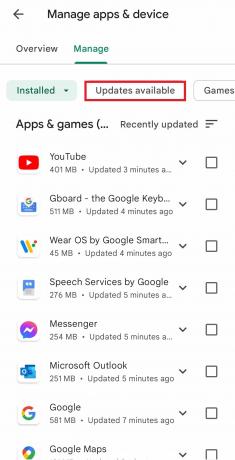
Læs også:Ret Google Play Butik-fejl ved søgning efter opdateringer
Metode 5: Geninstaller Sling TV-appen
Uanset de problemer og fejl, der er mulige svar på spørgsmålet om, hvad der forårsager Sling-fejl 4-310-indhold ikke tilgængeligt, kan du geninstallere Sling TV-appen på dine streamingenheder for at rette fejlen.
Mulighed I: På Android-telefon
Metoden til at geninstallere Sling TV-appen på din Android-telefon er beskrevet nedenfor. Det første trin til at rette Sling TV-fejl 4 310 ved hjælp af denne metode er at afinstallere Sling TV-appen ved hjælp af appen Indstillinger.
1. Tryk på i startmenuen Indstillinger app for at åbne den.
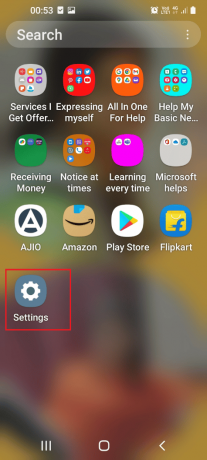
2. Tryk på Apps fanen på den tilgængelige liste.

3. Tryk på Sling TV app.
4. Tryk på Afinstaller knappen i nederste venstre hjørne.
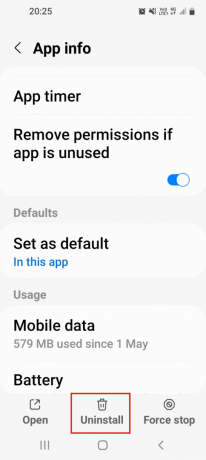
5. Tryk på Okay knappen på bekræftelsesmeddelelsen.
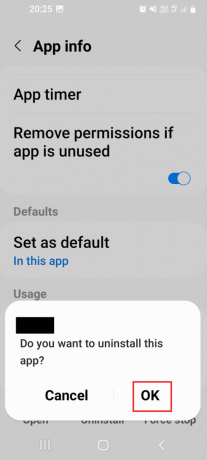
Det næste trin er at geninstallere Sling TV-appen ved hjælp af appen Google Play Butik på din telefon.
6. Tryk på i startmenuen Legetøjsbutik app for at åbne den.

7. Brug søgefeltet til at søge efter Sling TV app.
8. Tryk på Installere knappen for at installere appen.
Mulighed II: På Windows-pc
Metoden til at geninstallere Sling TV på din Windows-pc er forklaret her.
1. Tryk på Windows nøgle, type apps og funktioner, og klik derefter på Åben.

2. Find Sling TV app i søgefeltet og klik på Afinstaller.

3. Hvis du bliver bedt om det, skal du igen klikke på Afinstaller.
4. Download Sling TV app fra Microsoft Store.

Mulighed III: På Amazon Fire TV Stick
Trinene til at geninstallere Sling TV'et på din Amazon Fire TV-stick er forklaret her.
1. Åbn Indstillinger app fra startmenuen.
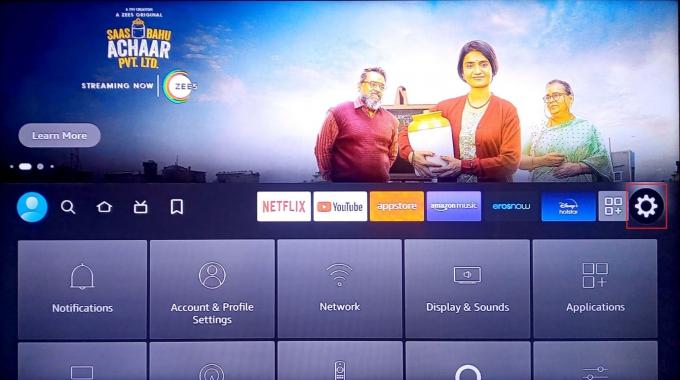
2. Vælg derefter Ansøgninger.

3. Vælg Administrer installerede applikationer mulighed.

4. Vælg Sling TV app og vælg Afinstaller mulighed.
5. Vælg Afinstaller i prompten.
6. Søg nu efter Sling TV app i Ansøgninger.
7. Til sidst skal du vælge Installere knappen for at installere appen.
Læs også:Sådan fremskyndes Firestick
Mulighed IV: På Roku TV
Følg trinene givet her for at geninstallere Sling TV-appen på Roku TV for at rette denne Sling TV-fejl 4 310.
1. Vælg Sling TV app på startmenuen.
2. Tryk på * knap for at åbne kontekstmenuen.

3. Vælg Fjern kanal mulighed.
4. Vælg nu Okay mulighed for at bekræfte valget.
5. Derefter på Channel Store, søg efter Sling TV app.
6. Vælg Tilføj kanal mulighed for at geninstallere appen.
Mulighed V: På Android TV
Du kan geninstallere Sling TV-appen på dit Android TV ved at bruge indstillingerne for Mine apps som vist nedenfor.
1. Gå til Android TV Indstillinger.
2. Vælg derefter Apps.

3. Her, søg efter Sling TV app og vælg den.
4. Vælg nu Afinstaller mulighed.
5. Start efter afinstallation af appen Google Play Butik.

6. Søge efter Sling TV app og installere det igen.
Anbefalede:
- Indløsningskodeliste: Indløs nu
- Er du nødt til at annullere WWE Network?
- Ret Sling TV-fejl 8-12-meddelelse
- Ret Sling TV Down på Android
Vi håber, at denne vejledning var nyttig, og at du var i stand til at lære, hvordan du løser problemet Sling TV fejl 4 310. Du er velkommen til at kontakte os med dine spørgsmål og forslag via kommentarfeltet nedenfor. Fortæl os også, hvilket emne du vil lære om i vores næste artikel.

Elon Decker
Elon er tech-skribent hos TechCult. Han har skrevet vejledninger i omkring 6 år nu og har dækket mange emner. Han elsker at dække emner relateret til Windows, Android og de nyeste tricks og tips.



